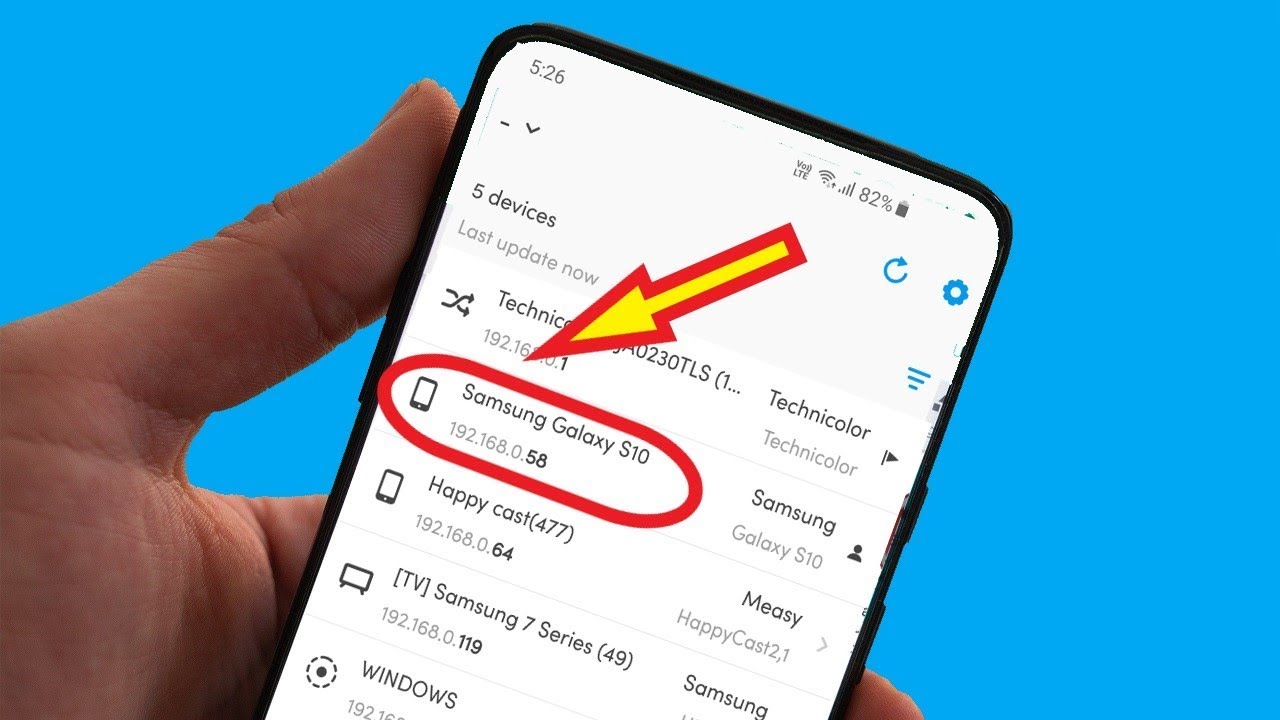विषयसूची
क्या आपका इंटरनेट कनेक्शन हाल ही में सुस्त हो रहा है? क्या आपको संदेह है कि कोई और नेटफ्लिक्स स्ट्रीमिंग कर रहा है या आपके वाई-फाई से गेम डाउनलोड कर रहा है? बहरहाल, यह न केवल अनैतिक है और साथ ही चोरी भी है क्योंकि आप कनेक्शन के लिए भुगतान कर रहे हैं। इसके अलावा, वे गोपनीयता संबंधी चिंताओं को ट्रिगर करने वाले नेटवर्क पर साझा किए गए फ़ोल्डर और अन्य संसाधनों पर भी अपना हाथ प्राप्त कर सकते हैं। तो आप देख सकते हैं कि आपके वायरलेस नेटवर्क तक अनधिकृत पहुंच किसकी है और इसे हमेशा के लिए खत्म कर सकते हैं।
क्या आप इस बात से निराश हैं कि एक डरपोक पड़ोसी आपके वाईफाई प्रदर्शन को लगातार धीमा कर रहा है?
यह गाइड उन तरीकों को बताएगी जिनके साथ आप यह जांच सकते हैं कि कौन आपके वाईफाई का गुप्त रूप से उपयोग कर रहा है। इसके अलावा, यह इस बात पर भी चर्चा करेगा कि आपके राउटर की सुरक्षा को अधिकतम कैसे बढ़ाया जाए।
मैं कैसे पता लगा सकता हूं कि मेरा वायरलेस नेटवर्क कौन चुरा रहा है?
अगर आपको संदेह है कि आपके पड़ोसी आपकी अनुमति के बिना आपके वाईफाई का उपयोग कर रहे हैं, तो इसकी पुष्टि करने के लिए बहुत सारे तरीके हैं।
यह सभी देखें: माई वाईफाई को कैसे छुपाएं - एक चरण-दर-चरण गाइडयह देखने के कुछ तरीके हैं कि कोई अनधिकृत उपकरण आपके नेटवर्क से जुड़ा है या नहीं नीचे उल्लिखित है।
आपके वायरलेस राउटर की प्रोब लाइट
वायरलेस राउटर इंटरनेट कनेक्टिविटी, हार्डवेयर नेटवर्क कनेक्शन और अन्य वायरलेस दिखाने के लिए स्टेटस लाइट से लैस हैं।गतिविधियाँ। मोटे तौर पर, अपने राउटर की रोशनी की जांच करना यह देखने का सरल तरीका है कि क्या कोई अज्ञात उपकरण उससे जुड़ा है।
हालांकि, रोशनी की जांच करने से पहले, अपने सभी संलग्न उपकरणों को वाई-फाई से डिस्कनेक्ट कर दें। अब, जाकर देखें कि क्या लाइट अभी भी ब्लिंक कर रही है।
आम तौर पर, जब कोई डिवाइस वाई-फ़ाई नेटवर्क से कनेक्ट नहीं होता है, तो लाइट टिमटिमाना बंद कर देती है। लेकिन अगर आपके सभी उपकरणों को डिस्कनेक्ट करने के बाद भी रोशनी चमकना बंद नहीं करती है, तो कोई वास्तव में आपका वाईफाई कनेक्शन चुरा रहा है।
हालांकि यह एक तेज तकनीक है, अगर आपके पास कई वाई-फाई डिवाइस हैं तो यह संभव नहीं है घर।
वाई-फाई जासूसी ऐप से मदद लें।
एक अधिक विश्वसनीय और प्रभावी तरीका, एक वाईफाई जासूसी ऐप, आपके वाईफाई नेटवर्क में लॉग इन सभी उपकरणों के लिए स्वचालित रूप से खोज करता है। फिर, वे एक स्कैन चलाते हैं और कनेक्टेड उपकरणों की एक सूची प्रस्तुत करते हैं।
आप Google Play Store या किसी अन्य ऐप स्टोर पर ऐसे बहुत से ऐप प्राप्त कर सकते हैं। टॉप रेटेड और डेडिकेटेड ऐप्स में वाई-फाई गार्ड, वाई-फाई थीफ डिटेक्टर, वायरलेस नेटवर्क वॉचर और फिंग शामिल हैं। "अज्ञात" के रूप में नामित किया जाए। इसलिए, उन्हें बाहर फेंकना आसान होगा।
एडमिन कंट्रोल पैनल मेथड
अगर अब तक कुछ भी काम नहीं किया है तो यह तरीका आपका आखिरी उपाय है। इसमें आपके राउटर के प्रशासन नियंत्रण कक्ष में एक के माध्यम से लॉग इन करना शामिल हैआपके कंप्यूटर पर इंटरनेट ब्राउज़र। यह पैनल कुशलतापूर्वक आपको आपकी वाई-फाई गतिविधि और सभी सक्रिय उपकरणों के बारे में सूचित करता है। इसके अलावा, यह वह स्थान है जहां आप राउटर सेटिंग्स बदल सकते हैं।
प्रक्रिया के साथ आगे बढ़ने से पहले, आपको निम्नलिखित आवश्यक विवरणों की आवश्यकता होगी:
व्यवस्थापक उपयोगकर्ता नाम: आम तौर पर , अधिकांश समय उपयोगकर्ता नाम “ व्यवस्थापक ” होता है। यदि आपने डिफ़ॉल्ट सेटिंग्स को कभी नहीं बदला है तो यह राउटर प्रलेखन में भी उपलब्ध होगा।
हालांकि, यदि आप सतर्क हैं, तो हो सकता है कि पहली बार राउटर सेट करते समय आपने इसे बदल दिया हो।
एडमिन पासवर्ड: यह या तो “डिफ़ॉल्ट या पासवर्ड” होगा, जब तक कि आपने इसे पहले ही बदल नहीं दिया है।
आईपी पता: ज्यादातर, राउटर का आईपी पता "//192.168.0.1" है। आपको इसे अपने ब्राउज़र के एड्रेस बार में टाइप करना होगा और अपने एडमिन कंसोल में लॉग इन करना होगा। हालांकि, अगर यह गलत है, तो भी आप अपना आईपी पता ढूंढ सकते हैं।
इसे खोजने के लिए:
- टाइप करें “ipconfig” सर्च शुरू करें बॉक्स में जाकर एंटर दबाएं
- आपका आईपी एड्रेस या तो "डिफॉल्ट गेटवे या आईपीवी4 एड्रेस" के बगल में होगा
अब अपने एडमिन कंट्रोल पैनल में लॉग इन करने के लिए, अपना लिखें आपके ब्राउज़र विंडो में राउटर का आईपी पता। अगला, आपको अपने उपयोगकर्ता नाम और पासवर्ड के साथ लॉग इन करना होगा। इसलिए, इन क्रेडेंशियल्स में टाइप करें, और आप सफलतापूर्वक क्षेत्र में प्रवेश करेंगे।
कनेक्टेड डिवाइस ढूँढना
एक बार लॉगिन पूरा हो जाने पर,राउटर के इंटरफेस पर कनेक्टेड डिवाइस से संबंधित टैब देखें। उन्हें "नेटवर्क मैप, उपयोगकर्ता लॉग या डीएचसीपी क्लाइंट सूची" के अंतर्गत होना चाहिए। यह अनुभाग आम तौर पर आईपी पते, मैक पते और संलग्न उपकरणों के नाम के बारे में विवरण प्रदान करता है।
आप आसानी से सूचीबद्ध अन्य उपकरणों के साथ अपने डिवाइस की तुलना कर सकते हैं और सभी आवश्यक जानकारी के साथ घुसपैठियों को बाहर निकाल सकते हैं। हालाँकि, प्रत्येक वायरलेस राउटर अद्वितीय है। इसलिए, राउटर के वेब इंटरफेस के बीच कोई मानकीकरण नहीं है।
राउटर के ऐप का उपयोग करें
एक आधुनिक वाई-फाई राउटर एक मोबाइल ऐप के साथ काम करता है। यदि आपके पास एक है, तो आपने पहले ही ऐप का उपयोग करके राउटर सेट कर लिया होगा। आपको ऐप खोलने और नेटवर्क मैप, क्लाइंट सूची या लॉग खोजने की आवश्यकता है। अपनी वायरलेस सुरक्षा बढ़ाएँ?
अब आप जान गए हैं कि आपके वाईफाई नेटवर्क को चुराने वाले सभी उपकरणों को कैसे देखा जाता है। इसलिए, आप नियमित रूप से या जब भी आपका वाईफाई खराब प्रदर्शन कर रहा है, जांच कर सकते हैं।
लेकिन, आप सोच रहे होंगे कि क्या उन घुसपैठियों को दूर रखने का कोई तरीका है?
ठीक है, आप भाग्यशाली हैं क्योंकि अपनी वाईफाई सुरक्षा बढ़ाने और इसकी चोरी रोकने के लिए आप कई तरीके अपना सकते हैं।
एक मजबूत पासवर्ड का उपयोग करें
यदि आप पहले से ही पासवर्ड का लाभ नहीं उठा रहे हैं, तो अब आपको यह करना चाहिए। सभी उपकरणों को एक-एक करके हटाने या ब्लॉक करने के बजाय, पुश करने के लिए वाईफाई पासवर्ड बदलेंउन्हें तुरंत बाहर कर दें।
हालांकि, यदि आप पासवर्ड का उपयोग करते हैं लेकिन फिर भी कोई आपके वाई-फाई तक पहुंच प्राप्त कर रहा है, तो वाई-फाई नेटवर्क सुरक्षा बढ़ाने के लिए एक लंबे नए पासवर्ड का उपयोग करने का प्रयास करें।
के लिए उदाहरण के लिए, साधारण "1-10" नंबरों का उपयोग करने से बाहरी लोगों को आपके वायरलेस नेटवर्किंग कनेक्शन को हैक करने से रोकने में ज्यादा मदद नहीं मिलेगी। लेकिन, लंबे शब्दों और अपर और लोअर केस वर्णों के मिश्रण का उपयोग करने से आपके वाई-फ़ाई नेटवर्क की सुरक्षा व्यापक रूप से बढ़ सकती है।
वाई-फ़ाई कनेक्शन को सुरक्षित करने के लिए WPA2 का उपयोग करें
WPA एक सुंदर है राउटर के साथ संवाद करने के लिए उपकरणों द्वारा उपयोग की जाने वाली सुरक्षित विधि। हालाँकि, यदि आप अपने वाईफाई के लिए WEP और WPA सहित पुराने और पुराने सुरक्षा प्रोटोकॉल का उपयोग नहीं करते हैं तो यह मदद करेगा। आम तौर पर, अधिकांश राउटर डिफ़ॉल्ट रूप से इसकी विधि का चयन करते हैं।
अपने कनेक्शन की अधिकतम सुरक्षा के लिए, आप WPA2 का उपयोग कर सकते हैं। हालांकि यह सबसे अच्छा नहीं है, यह अधिकांश बाहरी लोगों को आपके वाईफाई का उपयोग करने से रोकता है। इसके अलावा, WPA2-TKIP के बजाय WPA2-AES का उपयोग करना सुनिश्चित करें, जो कम भरोसेमंद है।
Wifi SSID छुपाएं
आमतौर पर, SSID आपके राउटर का नाम है जो पड़ोसी डिवाइसों पर प्रदर्शित होता है . अपने एसएसआईडी को छुपाकर, आप यह सुनिश्चित कर सकते हैं कि कोई इसे देख न सके। इसलिए, नेटवर्क से कनेक्ट करने का कोई प्रयास नहीं होगा। हालांकि तकनीक-पेशेवर अभी भी आपके SSID को देखने के लिए कुछ उपकरणों का उपयोग कर सकते हैं, यह तकनीक-प्रेमी से सुरक्षित रहेगा।
WPS अक्षम करें
हैकर्स Wifi संरक्षित सेटअप का फायदा उठा सकते हैं (डब्ल्यूपीएस) कनेक्ट करने के लिएआपके वाईफाई नेटवर्क के लिए। WPS नए कनेक्शन को मान्य करने के लिए एक पिन का उपयोग करता है। नेटवर्क तक पहुंच प्राप्त करने के लिए ऑनलाइन शिकारी इसका लाभ उठा सकते हैं।
आम तौर पर, जब भी कोई नया उपकरण या कंप्यूटर कनेक्शन दर्ज करने का प्रयास करता है, तो एक पिन बनाया जाता है। इस पिन में आमतौर पर आठ अंक होते हैं। कनेक्शन को मान्य करते समय, पिन के पहले और दूसरे भाग का अलग-अलग निकायों के रूप में विश्लेषण किया जाता है। इसलिए आपका वाईफाई पासवर्ड चाहे कितना भी लंबा या मजबूत क्यों न हो, यह अभी भी WPS पिन के माध्यम से एक हैकर का शिकार होगा। हालाँकि, यह अब इंटरनेट कनेक्शन चुराने के लिए हैकर्स का पसंदीदा तरीका बन गया है।
अंत में, अगर किसी को आपका WPS पिन मिल जाता है, तो आप हमले को उलटने के लिए पासवर्ड नहीं बदल सकते। इसके बजाय, आपको WPS सेटअप को बंद करना होगा या सबसे खराब स्थिति में एक नया राउटर भी खरीदना होगा।
यह सभी देखें: मैक से आईफोन में वाईफाई पासवर्ड कैसे शेयर करें Iमैक एड्रेस फ़िल्टरिंग के माध्यम से
आपके लैपटॉप, कंप्यूटर, मोबाइल सहित हर डिवाइस , और राऊटर के पास एक विशेष Mac पता होता है जिसका उपयोग आप किसी भी गैजेट की पहचान करने के लिए कर सकते हैं। तो यदि आप अपने वाईफाई का उपयोग करके अपने पड़ोसी के मैक पते तक पहुंचने के लिए पर्याप्त भाग्यशाली हैं, तो भी आप उसे आसानी से बाहर निकाल सकते हैं।
ऐसा करने के लिए, आपको मैक फ़िल्टरिंग सेट अप करने की आवश्यकता है। सबसे पहले, अपने राउटर के वेब इंटरफेस पर जाएं। फिर, व्यवस्थापक इंटरफ़ेस पर, "मैक फ़िल्टरिंग या डिवाइस फ़िल्टरिंग" खोजें। वहां आप विशेष मैक पते जोड़ सकते हैंअवरुद्ध उपकरणों की सूची। यह सभी अवरोधित उपकरणों को आपके नेटवर्क तक पहुँचने से रोकेगा।
हालाँकि, मैक एड्रेस को बदलना अपेक्षाकृत आसान है। इसलिए, भले ही आपने कनेक्टेड डिवाइस को ब्लॉक कर दिया हो, फिर भी यह नए मैक एड्रेस के साथ आपका वाई-फाई चुरा सकता है। हालाँकि, जब बहुत सारे उपकरण एक साथ इसका उपयोग कर रहे होते हैं, तो यह धीमा हो जाता है। लेकिन अब यह देखना संभव है कि क्या कोई आपके वाई-फाई का अनाधिकृत उपयोग कर रहा है।
जैसा कि ऊपर सूचीबद्ध किया गया है, यह पता लगाने के कई तरीके हैं कि कितने डिवाइस आपके राउटर का उपयोग कर रहे हैं। इसके अलावा, आप डिवाइस के नाम भी देख सकते हैं। यदि डिवाइस का नाम आपको अलग लगता है तो इससे आपको उपयोगकर्ता को बाहर निकालने में मदद मिलती है।
अंत में, यह सब इस बात पर निर्भर करता है कि आपके राउटर की सुरक्षा कितनी अच्छी है। अपनी वाईफाई सुरक्षा बढ़ाने और लीचर्स को दूर रखने के लिए ऊपर बताए गए तरीकों को अपनाएं।